Windows 7系统怎样创建硬盘分区 Windows 7系统创建硬盘分区的方法
发布时间:2017-07-04 13:47:23 浏览数:
今天给大家带来Windows,7系统怎样创建硬盘分区,Windows,7系统创建硬盘分区的方法,让您轻松解决问题。
前言:具体方法如下:
1用系统光盘或U盘启动安装Windows 7系统;
直到进入磁盘管理界面;
单击“驱动器选项”;
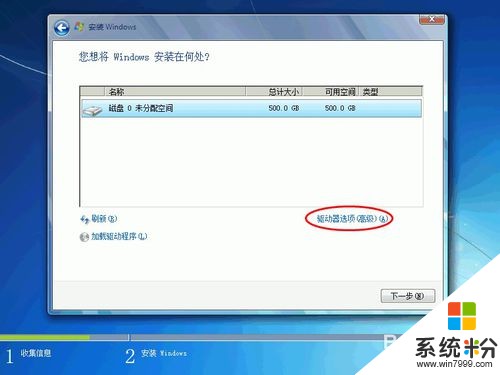 2
2选中磁盘未分配空间;
单击“新建”,创建新磁盘分区;
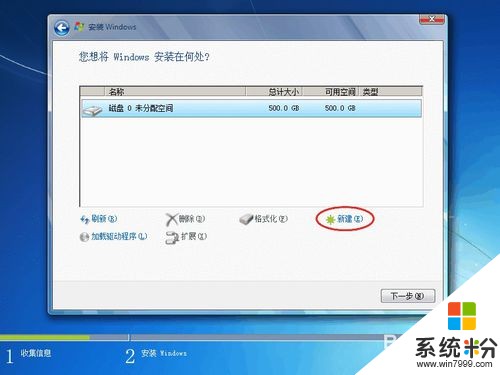 3
3输入磁盘分区大小,
单击“应用”;
注意:安装Windows 7,建议系统主分区在60GB以上;
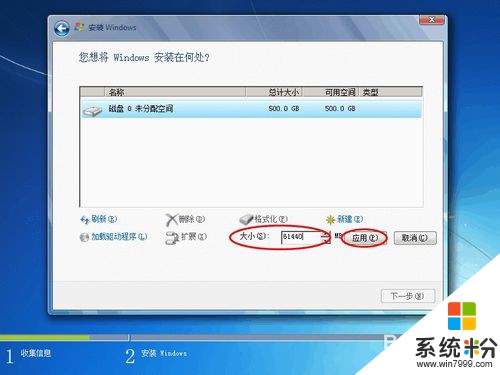 4
4为了确保Windows的所有功能都能正常使用,
单击“确定”,
为系统文件创建额外的分区;
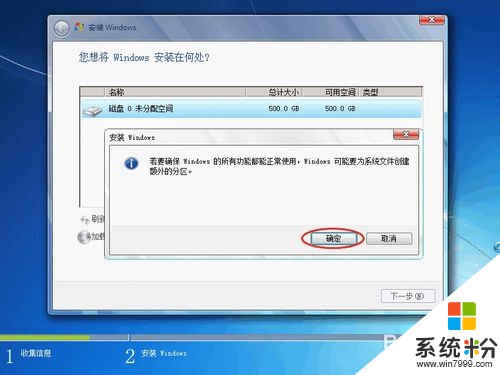 5
5选中磁盘未分配空间,
单击“新建”,
继续创建磁盘分区;如:软件分区;
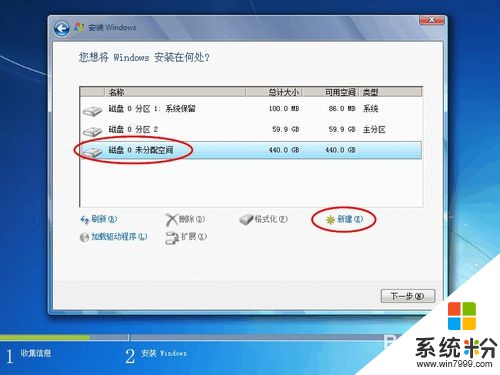 6
6按需输入分区大小;
单击“应用”;
软件分区建议大小在60GB以上;
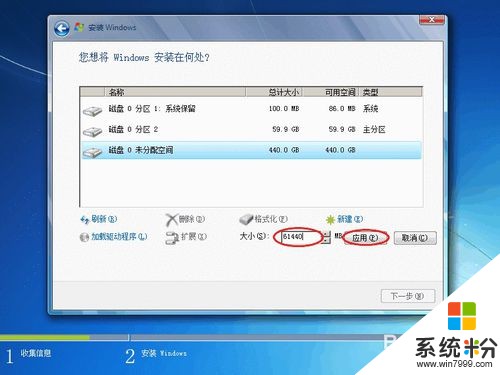 7
7选择磁盘未分配空间;
单击“新建”,
继续创建磁盘分区;如数据分区;
 8
8若你的硬盘只有500GB,
建议大小按默认的不变,直接将剩余未分配空间创建成一个磁盘分区;
单击“应用”;
若你的硬盘有1TB及以上,按需合理分配未分配空间;

以上就是Windows,7系统怎样创建硬盘分区,Windows,7系统创建硬盘分区的方法教程,希望本文中能帮您解决问题。